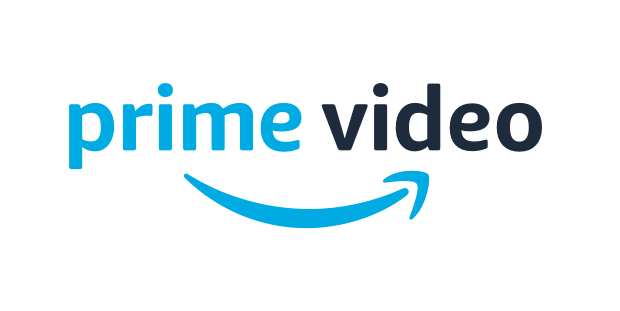
『Amazon Prime Video(以下、アマゾンプライムビデオ)』は、大手通販サイト「Amazon」のプライム会員が利用できる、対象映像作品が見放題になる動画配信サービスです。
アニメや洋画など、人気作品を多数配信しているため利用している人も多いかと思いますが、「急に見れなくなった!」「途中で再生が止まる!」という声がSNS上でよく聞かれます。
せっかくなら途切れなくサクサクと視聴したいものですが、実はアマプラが見れない・再生が途切れるときは、ちょっとした対処法で解決することがあるんです。
そこで今回は、アマゾンプライムビデオが見れない・再生が途中で止まる・エラーが起きる不具合を解消する方法をまとめました。
アマゾンプライムビデオの視聴に困っている人は、ぜひ参考にしてみてください。
Amazonプライムビデオはもちろん家庭内のネット環境を快適にできる光回線。数多くのプロバイダーの中から厳選した4社を紹介します。
>>ドコモ光の詳細・お申込みはこちら<<
>>auひかりの詳細・お申込みはこちら<<
>>NURO光の詳細・お申し込みはこちら<<
>>ソフトバンク光の詳細・お申し込みはこちら<<
アマゾンプライムビデオが視聴できない!原因は?
アマゾンプライムビデオの再生が上手くいかない時は、以下のようなことが原因で不具合が起きていると考えられます。
- インターネットの接続が不安定
- OSやアプリ・ブラウザが最新でない
- デバイスの処理が遅くなっている
これらの原因を、順に解説していきましょう。
インターネットの接続が不安定
アマゾンプライムビデオは、動画データをダウンロードする際にインターネットに接続を必要とします。そのため、ネットの接続が不安定だと上手く再生ができないといった問題が起きてしまいます。
加えて、アマゾンプライムビデオでは「プログレッシブダウンロード方式」を採用しているのも原因の一つと考えられます。
プログレッシブダウンロード方式とは、動画データのダウンロードと再生を同時に行う配信方式です。
もう一つ「ストリーミング方式」もありますが、こちらは動画データを全部ダウンロードしてから再生する配信方式ですね。
プログレッシブダウンロード方式は、データをダウンロードしながら再生されるため、すぐに動画を見ることができるという利点がありますが、ネットの接続が不安定だとデータのダウンロードが追いつかず、再生が途中で止まってしまうという問題が発生してしまいます。
再生はされるが途中で止まる、読み込みのマークがずっと表示されているという場合は、ネットの接続に何らかの問題が起きている可能性が高いでしょう。
OSやアプリ・ブラウザが最新でない
アマゾンプライムビデオは、視聴できる作品が定期的に入れ替わります。
月の初めやアマプラの更新予定日直後に今まで視聴できた動画が見れない場合は、その動画が更新によって視聴できなくなった可能性が高いといっていいでしょう。
また、アプリがうまく操作ができない、エラーが頻繁に起こるという時は、アプリやOSが古いままの可能性があります。
さらに、見たい動画作品を忘れないようにとサイトURLをブックマークしていると、当時の古い情報のまま保存されているため動画を読み込めず再生できないことがありますので注意しましょう。
デバイスの処理が遅い
アマゾンプライムビデオは、動画データを各デバイスのメモリに保存しながら再生しています。そのため、デバイス本体のメモリ空き容量が不足しているとダウンロードに時間がかかってしまいます。
また、アマプラのほかに立ち上げているアプリが大量にあったり、キャッシュや閲覧履歴がいっぱいの状態もダウンロード速度に大きく影響します。
ダウンロードに時間がかかる、操作の反応が悪いという場合は、一度スマホやブラウザの使用状況を確認してみるといいかもしれませんね。
再生がうまくいかないときの原因と解決方法
アマゾンプライムビデオを快適に見るためには、以下の問題を解消する必要があります。
- 速度が安定した通信環境を整える
- デバイスの空きメモリ容量を確保する
これを踏まえて、アマゾンプライムビデオの再生がうまくいかないときは、下記の対処法を順番に試してみてください。
これから紹介する方法は、アマプラだけでなくYoutubeなどの同じプログレッシブダウンロード方式の動画配信サイトにも有効ですよ!
OSやアプリを最新の状態にする
まずは、今使っているデバイスのOSやアプリを確認し、古いバージョンなら最新の状態にアップデートしましょう。
同時に、今使っているデバイスのOSがプライムビデオのアプリが推奨する環境に適しているかも確認してください。
例えば、iPhoneやiPadでプライムビデオのアプリを使用する際は、 iOS15.0以降の環境が必要となります。Android端末の場合はAndroid5.0以上のOSが必要です。
アプリが提示する推奨環境に適していなかった場合、OSを最新の状態にしてからアプリを起動して正常に動作するか確認してみましょう。
キャッシュや閲覧履歴を削除する
スマホ端末やデバイスにはキャッシュという、起動や表示を早くするために保存されたデータファイルがあります。
一度開いたページを再度開く際に待つ時間が短縮されるという、とても便利なデータなのですが、このキャッシュが溜まるとアプリや端末本体の動作がカクつくなどの影響が出てしまいます。
キャッシュは基本的に不要な情報が多いので、「動作が重くなってきたかも?」と感じたタイミングで削除してしまいましょう。キャッシュを削除するデメリットは、ページの表示が多少遅くなる程度なので、時間が空いた時などに定期的に行うことをおすすめします。
また、パソコンでプライムビデオを視聴している場合、使っているブラウザの閲覧履歴を削除するのも効果的です。
ブラウザを閉じる際に閲覧履歴を削除するように設定することも可能なので、必要に応じて設定しておくとよいでしょう。
メモリの空き容量を十分に確保する
スマホアプリでプライムビデオを視聴している場合、メモリの空き容量が不足していると、ダウンロードの速度に影響が出てしまいます。
スマホの場合、不要なアプリや写真・動画データを削除したり、データをSDカードなどに移動させることで空き容量を確保することができます。
また、プライムビデオのほかに起動中のアプリが大量にある状態だと、メモリだけでなくCPUにも負荷がかかってしまいますので、プライムビデオ以外のアプリはすべて終了させましょう。
このように、起動中のアプリをすべて終了させることを「タスクキル」といいます。
プライムビデオ以外のアプリや本体の操作がカクつく場合も、タスクキルを行うことで解消することがありますので、不具合が起き始めたら積極的にタスクキルで使っていないアプリを終了させるようにしましょう。
このほかにも、端末の設定を以下のように変更することで動作を多少軽くしたりダウンロードを速くすることができます。
- ホーム画面の画像をライブ壁紙から静止画へ変更する
- 天気やニュースなどのウィジェットを必要最低限にする
プライムビデオの動作やダウンロードの速さは、端末本体の使用状況に大きく関係してきます。
不要なデータは溜め込まず、定期的に整理するのを心がけましょう。
アプリやブラウザ、デバイス本体を再起動する
スマホでプライムビデオを視聴している際に、読み込みマークがずっとくるくるした状態で再生できなくなった際は、一度アプリを終了させて再起動してみましょう。
先に紹介した「タスクキル」でプライムビデオ のアプリを終了させた後に、ホーム画面からアマゾンプライムビデオをタップして再起動させます。
パソコンで視聴している場合は、視聴しているブラウザを「×」ボタンで一度閉じ、再度ブラウザを立ち上げてみましょう。
それでも再生がうまくいかないという場合は、スマホやパソコン本体も再起動してみてください。
本体を再起動することで、溜まったキャッシュを削除するとともに、本体も最新の状態に更新されることがあるので、ぜひ試してみてください。
また、動画だけでなくパソコンやスマートフォン本体まで固まってしまったら、少々手荒ですが思い切って強制終了させて端末自体を再起動してみましょう。
パソコンの場合は電源ボタンを長押ししていれば電源が落ちるので、その後もう一度電源ボタンを押して起動しなおしてください。
スマホの場合、機種によって強制終了の仕方は違ってきますが、こちらもパソコン同様、電源を長押しすることで電源をオフにすることが可能です。
再起動後は、再度アマゾンプライムのサイトやアプリを起動して正常に再生されるかどうか確かめてみましょう。
※ただし、強制終了させた場合には保存していない作業中のデータが消えてしまう恐れがあります。特にパソコンは強制終了を頻繁に行うのはお勧めできません。
あくまで、デバイスがフリーズしてどうしようもないという場合にのみ試すようにしましょう。
【PC版】使用しているブラウザを変更する
ブラウザやパソコン本体を再起動させても再生がうまくいかないという時は、今使用しているブラウザとは違うブラウザを使用してみましょう。
(例:Microsoft Edgeで視聴していたのであれば×ボタンで閉じて、Google Chromeを立ち上げてアマゾンプライムビデオにアクセスしてみる など)
ブラウザを変えて正常に再生されるようであれば、使用していたブラウザに何らかの不具合が生じている可能性が高いかもしれません。
その場合、こちらでできる対処は残念ながらありませんので、しばらくの間は正常に動作するブラウザで視聴するといいでしょう。
【スマホ版】SIMの接触不良の可能性
アマゾンプライムビデオ だけでなく、他のアプリも正常に動作しないという場合は、スマホに接続されているSIMカードが接触不良を起こしている可能性が考えられます。
「SIMカード」とは電話番号を特定するためそれぞれ固有のIDが記録された小さなカードで、すべてのスマホに挿入されています。
実は、このSIMがきちんと接続されていないとネットどころか電話すら使用できなくなってしまうのです。
もし、今使っているスマホ端末が、SIMを自分で抜き挿しできるタイプなら、一度SIMを抜いて再度挿しなおしてみましょう。
iPhoneのように自分で挿しなおすことが困難な端末の場合、ユーザでは対処のしようがないので、少々面倒ですが近くの携帯キャリア窓口へ持っていき、SIMが正常に接続されているか見てもらうしかありません。
今利用しているスマホ会社に持っていくのが一番確実ですが、急ぎの場合は「iPhone修理のダイワンテレコム」のような修理サービスにチェックしてもらうのでもいいでしょう。
※ただし、一度外部に修理に出すと、キャリアの保証対象から外れることがあるのでご注意ください。

iPhoneの修理であれば、ダイワンテレコムもおすすめです。店舗によっては即日修理も対応してくれますので、ぜひ覚えておきましょう。
ネット回線やWi-Fi接続が不安定の場合の対処法
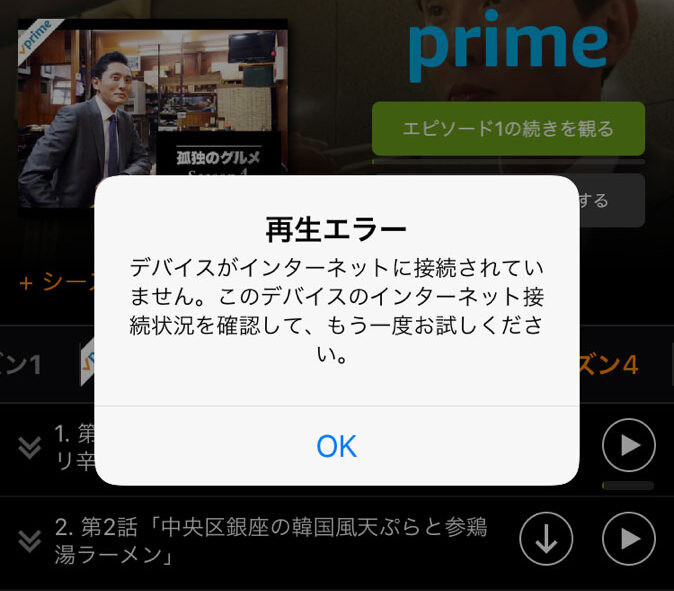
前述しましたが、アマゾンプライムビデオ はプログレッシブダウンロード方式なので、インターネットの接続状況が最も重要になってきます。
上記をすべて試してみても動画の再生がスムーズにいかないなら、インターネット回線の接続に何らかの問題がある可能性があります。
その場合は、インターネット回線を改善することで不具合も解消されます。
インターネット回線の接続を改善するには、以下の方法を一通り試してみましょう。
ネットが正常に接続できているか確認する。
ネットが正常に接続されていないと、再生はおろかダウンロードもできません。
まず最初に、現在利用しているインターネットの接続状態や機器の状態を確認しましょう。
- 今いる場所が圏外になっていないか
- 通信状況が著しく不安定になっていないか
- スマホに通信制限がかけられていないか
- ポケットWi-Fiの場合、利用可能エリア内にいるか
- ポケットWi-Fiのバッテリーはあるか
- Wi-Fi機器に異常はないか(ランプが赤くなっている、点滅している など)
屋内で、光回線とWi-Fi機器でネットを接続している場合は、Wi-Fi機器に異常がないかチェックします。
Webサイト上でインターネットの速度を測定できる「SPEEDTEST」などを利用すると、現在利用しているネットの応答速度などを数値化することができるので、試してみてください。
数値が著しく低い場合は、時間をおいて再度測定したり、必要に応じてモデムやWi-Fiルーターを再起動させて、様子をみるのもいいでしょう。
また、スマホでWi-Fiを利用していて「Wi-Fi接続が原因なのか、スマホが原因なのかわからない!」という時は、Wi-Fiからキャリア回線(4G・5G)に切り替えて、プライムビデオが再生できるかどうかチェックしてみてください。
キャリア回線で正常に再生できる場合、Wi-Fi機器に何かしら問題があるということになります。
原因がどちらにあるのかわからない時は、ぜひ試してみてください。
通信速度制限を解除する
スマホに通信制限がかけられていると、ネットの通信速度が著しく低速になります。
プライムビデオで作品を見たくても、いつもの倍以上ダウンロードに時間がかかってしまいますし、プライムビデオ以外のアプリもまともに使えなくなってしまいます。
スマホの速度制限は、追加でデータ量を購入することでネットの接続を正常に戻すことができます。
ただ、購入したデータ量も有限なため、使い切ればまた低速になってしまうので、最良の選択肢とはいえません。
屋外でもプライムビデオを視聴したいという人は、ポケットWi-Fiの導入を視野に入れてみてはいかがでしょうか。
ポケットWi-Fiは、その名の通りポケットに納まるほど小さなWi-Fi機器で、外出先でも場所を問わずWi-Fiに接続してネットを利用できるのが特長です。
さらに、ポケットWi-Fiの中でも「WiMAX回線」なら、多少の制限はありますが実質データ量無制限で利用することができます。
映画作品1本あたりのデータ量は画質設定にもよりますが大体2~3GB程度です。ポケットWi-Fiを使いながら視聴すれば、通信制限の心配なく映画を楽しむことができますね。
年末年始の旅行で移動中に子供にアニメを見せるなどの使い方もできるので、これからの時期はポケットWi-Fiが大変重宝します。
また、Wi-Fi接続に対応している機器であればどれでもポケットWi-Fiにせつぞくできますので、ゲーム機をオンラインに接続することも可能です。
ポケットWi-Fiは1台あると何かと便利なので、この機会にぜひ検討してみてください。
なお、ポケットWi-Fiについて詳しく知りたい方は、以下の記事も参考にしてみてください。
利用時間帯をチェックする
インターネット回線は何気なく使っていますが、実は接続が混雑する時間帯というものがあります。
「インターネット回線の混雑」というのは、一度にインターネットに接続する人数が非常に多い状況で、平日であれば夕方から深夜にかけて(大体18時~23時頃)が混雑しやすい時間帯です。
また、冬休みや夏休み・ゴールデンウィークといった長期休暇期間も回線が混雑して通信速度が遅くなりがちになります。
通信速度が遅くなればダウンロードに時間がかかり、再生が止まったり遅くなる頻度も高くなってしまいますので、スムーズに再生されないときは時間をズラして観るなど対処しましょう。
そういうときのために、アマゾンプライムビデオ には動画をあらかじめダウンロードしてオフライン状態でも動画を見ることができる機能があります。
回線が混雑していない時間帯に見たい動画をあらかじめダウンロードしておくというのもいいかもしれませんね。
まとめ
今回はアマゾンプライムビデオ で動画再生が遅い・止まるという不具合が起きる原因と、その解決方法についてご紹介しました。
アマゾンプライムビデオ はダウンロードしながら再生するため、スマホに負荷がかかっていたり、インターネットの回線が不安定だと遅くなったり止まってしまいます。
あらかじめダウンロードしておいた動画をあとから視聴できる機能があるので、回線の混雑していない時間帯を狙ってあらかじめダウンロードしておくことをおすすめします。
外出先でも利用したいが通信制限が怖い!という人は、この機会にぜひWiMAX+5Gを導入してみてはいかがでしょうか?
いつでもどこでも好きな動画が見ることができ、利用プランやキャンペーンも良心的なので、導入しても持て余すことはまずないでしょう!
現在アマゾンプライムでは今話題の人気作品だけでなく、アマゾンプライムビデオでしか観ることのできないオリジナル番組も随時配信しています。
この記事を参考に、ぜひアマゾンプライムビデオを堪能してくださいね!
オンラインゲームやスマホのゲームで遊んだり高画質の動画を快適に見るには安定した通信回線が必要です。日本の通信インフラは非常に優秀で、近年は安定して通信できるようになってきました。通信速度や安定性に不満を感じる機会が少ないため、通信回線を1度契約して何年も利用し続けている人が大半ですが、実はプロバイダーや通信回線は定期的に切り替えて、切り替え時のキャッシュバックを受け取ることで通信料を実質的に節約することができます。切り替え先としておすすめしたいのがGMOグループが提供しているGMOとくとくBBです。
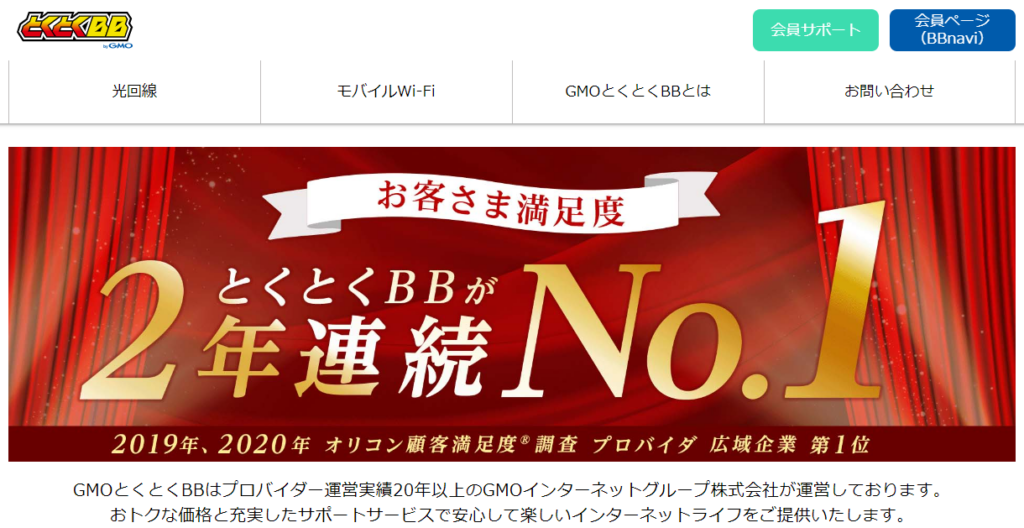
GMOとくとくBBは、フレッツ光(GMOとくとくBB光)を提供しつつ、NTTドコモ・KDDI・ソフトバンクの携帯電話とセット利用でお得になる「ドコモ光」「auひかり」「ソフトバンク光」のプロバイダーとしても高い人気を集めています。
人気の理由は、「数万円単位のキャッシュバックサービス」「割安な月額利用料」「IPv6を利用した安定した通信速度」「高い顧客満足度」です。格安SIMを利用している人は「フレッツ光」、三大キャリアを利用している人は、割引サービスがある「ドコモ光」「auひかり」「ソフトバンク光」を利用することで、お得に利用することができます。
キャッシュバック金額はそれぞれのサービスで異なります。「え、ほんとにこんなにもらえるの?」と疑いたくなるぐらい高額なキャッシュバックキャンペーンをやっていることが多いのでぜひ確認してみてください。
